Сумма – одна из основных математических операций с числами. В контексте программы Microsoft Excel сумма представляет собой функцию, которая позволяет сложить значения в ячейках и получить их общую сумму. Данная функция широко используется для анализа и обработки данных, а также для составления отчетов и расчетов.
Для использования функции сумма в Excel необходимо выбрать ячейку, в которую будет выводиться результат операции, а затем ввести формулу вида =СУММА(ячейка1:ячейка2). Вместо ячейка1 и ячейка2 нужно указать диапазон ячеек, значения которых следует сложить. Диапазон может содержать как отдельные ячейки, так и целые столбцы или строки.
Например, если необходимо найти сумму значений в столбце A от ячейки A1 до A5, формула будет выглядеть так:=СУММА(A1:A5). Если же нужно сложить значения в нескольких столбцах, например, в столбцах B и C от ячейки B1 до C5, формула будет выглядеть так:=СУММА(B1:C5).
Кроме того, функция сумма может принимать неограниченное количество аргументов, разделенных запятыми. Например, формула =СУММА(1, 2, 3) вернет результат 6, так как сложит все три числа в дополнение к ячейкам.
Определение суммы в Excel
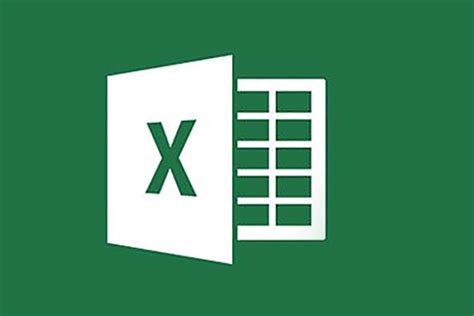
Чтобы использовать функцию суммы, нужно сначала выбрать ячейку, в которой должен быть результат, затем ввести знак равенства (=) и начать вводить формулу. Для вычисления суммы используйте ключевое слово "SUM" (или "СУММ" на русском языке), за которым в круглых скобках следует диапазон ячеек, содержащих значения, которые вы хотите суммировать. Например, чтобы найти сумму чисел из ячеек A1 до A5, формула будет выглядеть так: =SUM(A1:A5).
Excel также позволяет вычислять сумму с помощью выделенного диапазона ячеек. Просто выделите требуемый диапазон, и Excel автоматически отобразит сумму этого диапазона в специальной панели состояния, расположенной в нижней части окна программы. Это удобно, если вам не нужно сохранять результат в отдельной ячейке.
Кроме того, в Excel имеются и другие функции, которые могут быть использованы для сложения чисел. Например, функция "SUMIF" позволяет вычислить сумму только тех чисел, которые соответствуют определенному условию. Это может быть полезно, если вам нужно найти сумму только положительных чисел или только чисел, удовлетворяющих определенному критерию. Функция "SUMPRODUCT" позволяет умножать числа в одном диапазоне на числа в другом диапазоне и складывать полученные произведения. Такие функции делают использование суммы в Excel более гибким и мощным инструментом для решения различных задач.
В итоге функция суммы в Excel позволяет быстро и легко выполнять сложение чисел в заданном диапазоне или удовлетворяющих определенному условию. Благодаря различным вариантам использования суммы можно вычислять разные значения в зависимости от ваших потребностей.
Значение суммы в контексте таблиц и данных
Когда мы говорим о сумме в контексте таблиц и данных, мы обычно имеем в виду сумму чисел, расположенных в столбцах или строках таблицы. Для вычисления суммы в Excel, мы использовать функцию "SUM", которая принимает в качестве аргументов значения или диапазоны чисел.
Например, если у нас есть таблица с данными о продажах за месяц, где каждая строка представляет отдельную продажу, а столбец "Сумма" содержит цену продажи, мы можем использовать функцию "SUM" чтобы вычислить общую сумму продаж. Это позволит нам быстро и легко получить общую сумму продаж за месяц без необходимости вручную складывать каждую цену продажи.
Кроме того, в Excel сумма также может быть использована для вычисления суммы нескольких диапазонов чисел, а также для выполнения других арифметических операций, таких как вычитание, умножение и деление. Это делает функцию "SUM" очень гибкой и мощной для работы с данными в Excel.
Как использовать функцию сумма в Excel

Для использования функции сумма в Excel необходимо:
- Выберите ячейку, в которую вы хотите поместить сумму.
- Ввод данных: введите "=СУММА(" для начала формулы.
- Выберите диапазон ячеек, которые вы хотите суммировать. Например, "=СУММА(A1:A5)" суммирует значения от A1 до A5.
- Закройте скобку и нажмите Enter.
Excel автоматически выполнит вычисления и отобразит сумму в выбранной ячейке. Если вы хотите суммировать несколько диапазонов, просто используйте запятую между ними в формуле сумма.
Вы также можете использовать функцию сумма для суммирования значений в столбцах или строках с помощью оператора ":". Например, "=СУММА(A1:A10)" суммирует значения в столбце A от ячейки A1 до A10.
Кроме того, функцию сумма можно использовать для суммирования значений в разных листах в книге Excel. Для этого просто введите формулу сумма, указав диапазоны ячеек на разных листах, используя оператор "+" между ними.
Важно отметить, что функция сумма в Excel также может автоматически обрабатывать значения, содержащиеся в других формулах. Например, если ячейка A1 содержит формулу "=5+3", то "=СУММА(A1)" выдаст результат 8.
Использование функции сумма в Excel является простым и эффективным способом быстрого подсчета общих значений. Она также может быть полезна при создании сводных таблиц и анализе данных.
Пример:
Допустим, у вас есть столбец чисел от A1 до A5, и вы хотите найти их сумму. Введите в ячейку B1 формулу "=СУММА(A1:A5)" и нажмите Enter. Excel автоматически вычислит сумму чисел и отобразит результат в ячейке B1.
Теперь вы знаете, как использовать функцию сумма в Excel и можете использовать ее для подсчета и анализа числовых данных в своих таблицах.








